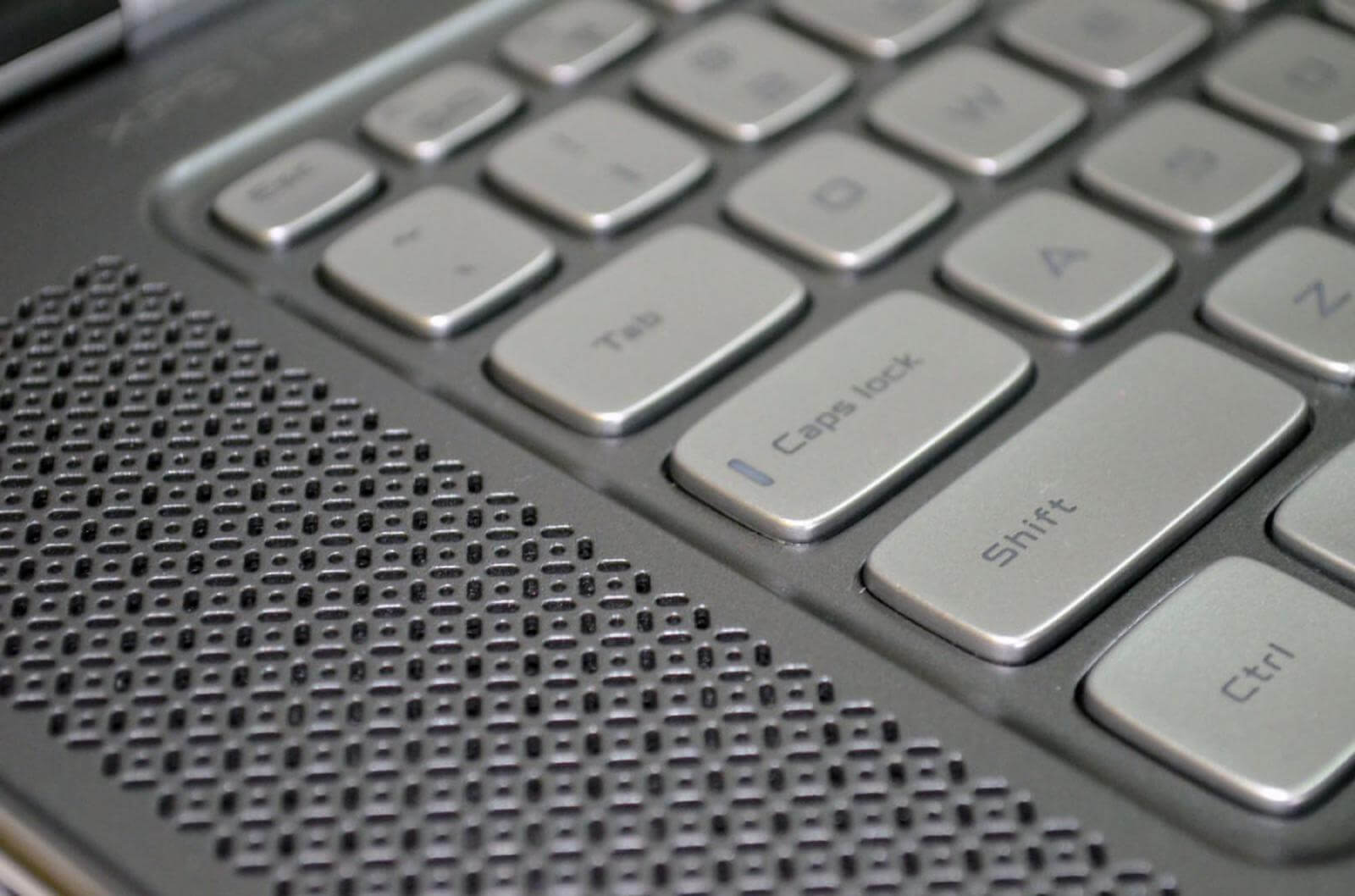Tips Mudah Dan Cepat Cara Mengatasi Suara Laptop Kecil – Jika speaker laptop Anda mengeluarkan suara kecil atau jika audio Anda tampak terdistorsi, ini dapat menandakan sejumlah masalah perangkat lunak atau perangkat keras. Anda dapat memecahkan masalah atau memperbaiki banyak masalah ini dengan mengubah pengaturan volume atau memastikan driver perangkat komputer mutakhir. Berikut ini akan di ulas cara memperbaiki suara laptop kecil.
Jika suara dan driver Anda baik-baik saja tetapi speaker Anda masih tidak berfungsi, mereka mungkin memerlukan penggantian atau perbaikan fisik. Simaklah beberapa masalah berikut ini yang mungkin terjadi pada laptop.
Cara Mengatasi Suara Laptop Kecil Mudah
Volume Terlalu Kecil atau Terlalu Keras
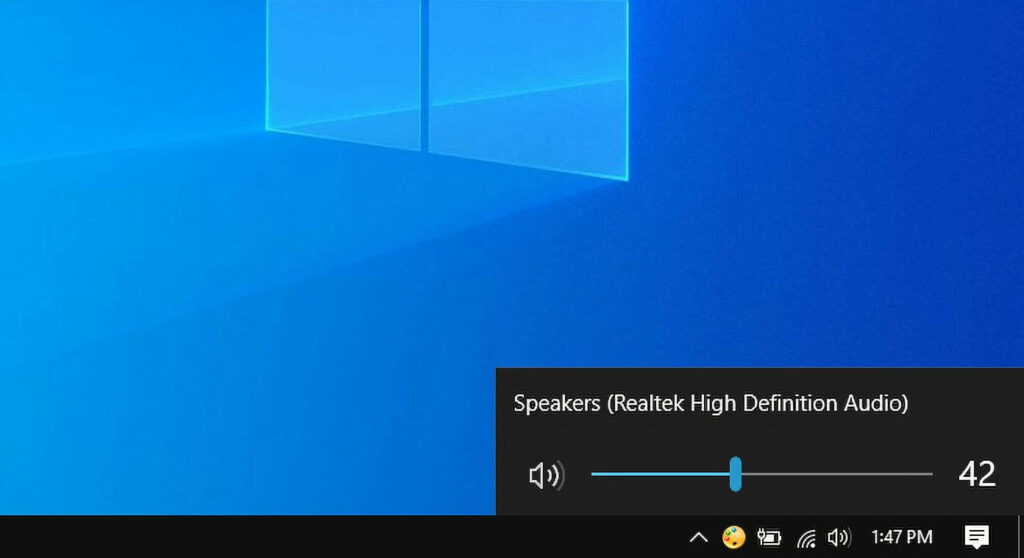
Speaker laptop dirancang agar sesuai dengan kompartemen kecil, sehingga umumnya kualitasnya tidak terbaik. Jika volume sistem Anda disetel terlalu tinggi, audio apa pun yang Anda putar mungkin terdengar kasar atau terdistorsi. Cara memperbaiki suara laptop kecil akan diulas dibawah ini.
Jika Anda harus menyetel volume tinggi untuk mendengarkan file video atau audio yang tenang tetapi tidak mengubahnya kembali, coba turunkan volume. Buka panel “Pengaturan” di sisi kanan layar Anda, pilih ikon speaker, dan turunkan pengaturan ke 70 persen atau lebih rendah sebelum mencoba memainkan yang lain.
Driver Perlu Memperbarui

Jika semua audio yang Anda putar memiliki efek garukan yang sama, terlepas dari sumber atau volumenya, driver audio Anda mungkin sudah usang dan memperbaruinya dapat memperbaiki masalah. Cara mengatasi suara laptop kecil akan dibahs berikut ini.
Untuk menemukan driver yang sah, kunjungi situs web produsen kartu suara Anda, lalu unduh driver yang sesuai ke komputer Anda.Jika Anda tidak tahu kartu suara apa yang Anda miliki, buka Pengelola Perangkat Windows untuk melihat apa yang diinstal di komputer Anda. Pilih perangkat audio dan pilih opsi untuk menginstal driver baru, lalu pilih file INF yang baru saja Anda unduh.
Cara Mengatasi Suara Laptop Kecil, Speaker Lama atau Rusak

Jika laptop Anda adalah model lama, speaker Anda bisa memudar seiring bertambahnya usia. Komponen internalnya bisa longgar atau aus, dan mungkin perlu diganti. Ini mungkin juga terjadi jika Anda mengalami masalah audio terlepas dari apa yang Anda coba mainkan. Cara memperbaiki suara laptop kecil banyak dialami oleh tiap orang.
Jika hanya salah satu speaker Anda yang mengalami masalah, ada kemungkinan lebih besar bahwa masalahnya terkait dengan perangkat keras. Jika ini masalahnya, Anda dapat berkonsultasi dengan panduan pengguna pabrikan untuk laptop spesifik Anda dan mencoba mengganti speaker sendiri. Pilihan lain adalah membawa laptop untuk diperbaiki; ini mungkin mahal jika laptop tidak lagi dalam garansi.
Tips Bagi anda
Anda dapat mencoba mempersempit masalah tertentu dengan melakukan beberapa langkah sebagai cara memperbaiki suara laptop kecil : Restart komputer Anda dapat memperbaiki banyak masalah sementara, terutama jika komputer Anda belum di-restart atau dimatikan dalam beberapa saat.
Memulai ulang juga penting jika Anda telah memperbarui driver apa pun. Juga, uji kartu suara dan driver Anda dengan mencolokkan sepasang headphone dan dengarkan bagaimana suara audio. Jika suara berfungsi dengan baik melalui headphone tetapi tidak melalui speaker, kemungkinan ada masalah fisik dengan speaker.
Seiring waktu, Macbook Anda dapat mengalami masalah dengan perangkat keras atau perangkat lunaknya, yang dapat menyebabkan suara aneh seperti letupan, bunyi klik, atau suara aneh lainnya yang keluar dari speaker Anda. Cara mengatasi suara laptop kecil bisa anda coba.
Suara yang tidak biasa ini bisa menjadi tanda bahwa speaker Anda rusak atau mungkin menunjukkan bahwa komputer Anda memiliki masalah perangkat lunak yang menyebabkan beberapa gangguan pada speaker Anda.
Pembaruan OS
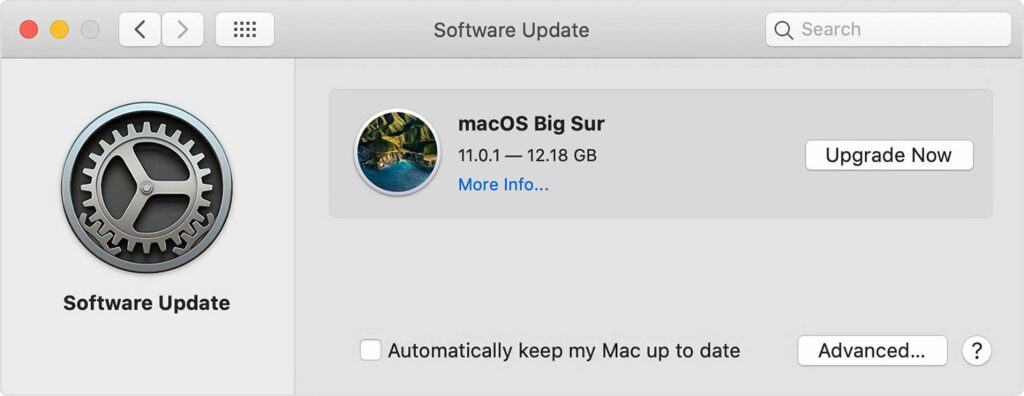
Menurut MacWorld, banyak Macbook mulai mengalami apa yang mereka sebut masalah “snap-crackle-pop” setelah memperbarui OS ke 10.4.10 pembaruan yang lebih lama dari tahun 2007. Masalah ini terus berlanjut hingga 2009, menurut Jackson Chung, associate editor dari blog teknologi Manfaatkan. Dia juga menyarankan cara mengatasi suara laptop kecil bisa anda coba.
Suara klik tampaknya merupakan masalah yang terkait dengan OS yang mengubah driver suara, dan biasanya memengaruhi speaker eksternal dan speaker internal Macbook. Perbarui ke OS yang lebih baru melalui menu Mac untuk mencoba menyelesaikan masalah.
Cara Mengatasi Suara Laptop Kecil, Masalah Perangkat Keras

Jika kartu suara atau speaker mulai rusak di Macbook, Anda mungkin melihat bunyi klik atau derak saat komputer menyala. Untuk menentukan apakah masalah ini khusus untuk speaker internal Anda, coba sambungkan satu set headphone atau speaker eksternal ke Macbook Anda. Cara mengatasi suara laptop kecil tidak usah anda ragukan lagi..
Jika suara tidak berbunyi di headphone atau di speaker eksternal, kemungkinan speaker internal Anda rusak. Jika masalah yang sama muncul melalui speaker eksternal, masalahnya kemungkinan berbasis perangkat lunak.
Perangkat lunak

Menurut Jackson Chung di Make Use Of, Macbook memiliki kecenderungan untuk menggunakan fitur hemat daya untuk mematikan speaker setelah 20 detik untuk menghemat daya. Meskipun Anda tidak dapat mengelola mode hemat daya di speaker internal Anda dengan salah satu perangkat Mac. Cara mengatasi suara laptop kecil bisa anda coba.
Cara mengatasi suara laptop kecil, Buka Pembajakan Audio
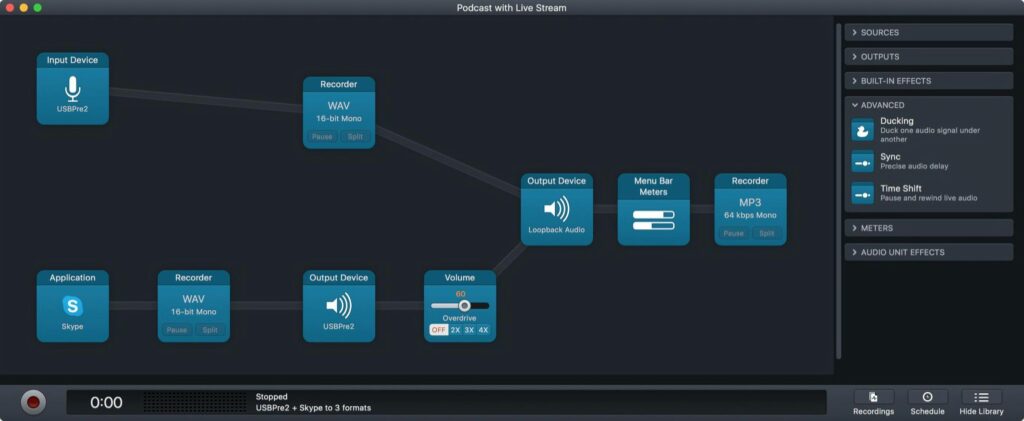
Pilih Aplikasi yang ingin Anda buat lebih keras dari menu tarik-turun. Ulangi langkah kedua dengan modul “Volume” (di bawah “Built-in Effects”.) Jendela utama Anda sekarang akan terlihat seperti ini:
Pembajakan Audio Langkah Empat
- Klik dan seret modul “Output” ke jendela utama.
- Check lah perangkat output Anda ke “Speaker Internal.”
- Klik tombol di sudut kiri bawah program untuk menjalankan audio Anda melalui Audio Hijack.
- Sesuaikan tingkat audio dengan isi hati Anda menggunakan modul Volume. titik awal yang baik adalah memilih tombol “2X” di bawah “Overdrive” dan menggerakkan penggeser volume ke atas. Jika ini tidak cukup, bereksperimenlah dengan overdrive “3X” dan “4X”.
Final Pembajakan Audio

Ada juga versi gratis dan terbatas yang dapat Anda coba untuk memastikannya berfungsi untuk Anda. Perhatikan bahwa jika Anda tidak memerlukan fitur lain yang disediakan Audio Hijack, sebaiknya periksa SoundSource. Dikembangkan oleh perusahaan yang sama, ia memberikan semua kebaikan peningkatan audio yang sama dengan Audio Hijack dengan harga sekitar setengahnya. Salah satu cara mengatasi suara laptop kecil bisa anda coba.
Cara Menghubungkan Mikrofon dan Headset ke Komputer

Menghubungkan headset ke komputer Anda menawarkan manfaat untuk komunikasi. Di masa lalu, profesional bisnis menggunakan telepon untuk konferensi dengan pelanggan atau karyawan, tetapi aplikasi seperti Skype telah mempermudah semua pengguna untuk melakukan obrolan suara dan video satu sama lain dari jarak jauh.
Selain cara mengatasi suara laptop kecil, anda dapat menghubungkan speaker pada headset ke komputer tetapi menghubungkan mikrofon terpisah ke PC untuk digunakan sebagai pengganti corong headset.
- Colokkan konektor headphone pada headset ke soket berwarna hijau di bagian belakang PC desktop atau ke soket headphone di sisi kanan atau kiri laptop atau netbook.
- Sambungkan mikrofon ke soket berwarna merah muda di bagian belakang komputer desktop atau ke soket mikrofon di sisi kanan atau kiri laptop atau netbook.
- Klik “Mulai Panel Kontrol Perangkat Keras dan Suara Suara. Pilih headset pada tab Playback dan kemudian klik “Set Default” untuk menggunakannya sebagai ganti speaker komputer. Klik “Oke.
Itulah informasi tentang cara mengatasi suara laptop kecil, semoga artikel ini bermanfaat.
Baca Juga : Bagaimana Cara Mengatasi Laptop Booting Lama? Simak Ulasannya!